Publicité
Vine est une application gratuite populaire de Twitter qui vous permet de filmer et de partager des vidéos en boucle de sept secondes en ligne. Le service, également disponible pour Android et Téléphone de fenêtre, a aidé à lancer l'engouement pour les vidéos en boucle courte qui a ensuite été repris par Instagram.
Commencer
Après avoir installé Vine sur votre iPhone, vous pouvez vous inscrire en utilisant votre nom d'utilisateur Twitter ou votre adresse e-mail. La page d'accueil de Vine se compose de vidéos partagées publiquement par d'autres utilisateurs et lorsque vous vous promenez sur la page d'accueil, les vidéos en boucle commenceront automatiquement à jouer. Vous pouvez partager, aimer et laisser des commentaires sur les vidéos publiées.
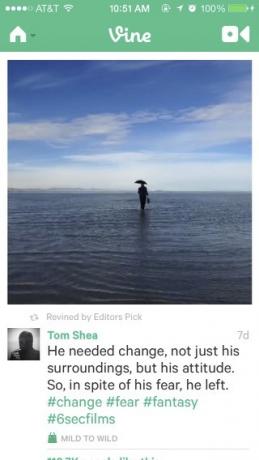
En appuyant sur le bouton Accueil en haut à gauche, vous pouvez explorer des vidéos populaires, diverses chaînes Vine (y compris comédie, effrayant, chats, famille, nourriture, musique, sports), tendances et recherche de vidéos par hashtag ou Nom d'utilisateur.
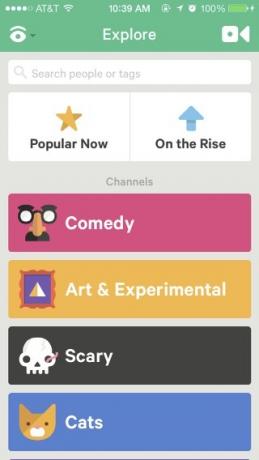
Lorsque vous suivez d'autres utilisateurs de Vine, vous voyez leur activité sur la page Activité.
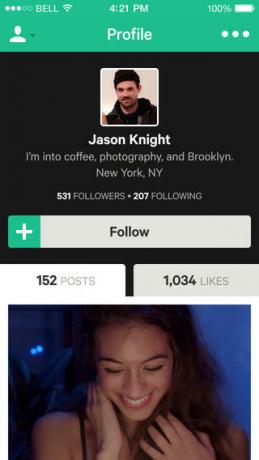
Lorsque vous parcourez les publications de Vine, vous verrez des vidéos très créatives intégrant diverses astuces de prise de vue et de post-production dans l'application.
Tournage vidéo
Le tournage de vidéos Vine peut être un peu délicat pour les nouveaux utilisateurs. Démarrez une nouvelle vidéo en appuyant sur l'icône de la caméra en haut à droite. Quand il est temps d'enregistrer quelque chose, appuyez et maintenez votre doigt sur l'écran de l'iPhone. Il n'y a pas de bouton d'enregistrement dédié comme vous le voyez sur le Caméra vidéo iPhone Apple a modifié l'application Appareil photo dans iOS7: voici ce que vous devez savoirChaque élément de la nouvelle interface iOS a été mis à jour. En plus de l'écran d'accueil et des menus, cela inclut des applications de base comme la caméra qui constituent une grande partie de l'expérience iOS. Lire la suite . L'appareil photo de Vine se concentrera automatiquement sur le sujet que vous enregistrez, alors attendez une seconde ou deux pour que cela se produise avant de commencer l'enregistrement.
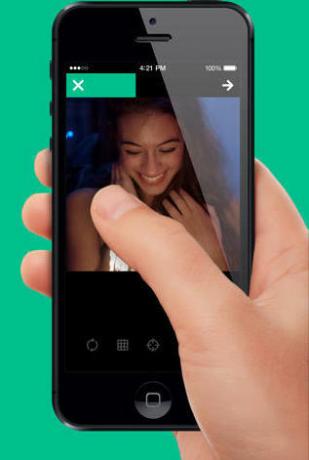
Une barre de progression verte apparaîtra pour indiquer la quantité de vidéo que vous avez enregistrée. Lorsque vous soulevez votre doigt, l'enregistrement vidéo s'interrompt. Pour utiliser la caméra vidéo orientée vers l'avant, appuyez sur l'icône de cercle en bas à droite.
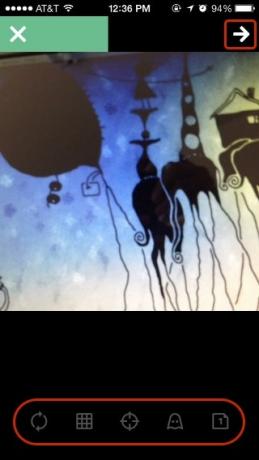
Les autres éléments de menu incluent une grille de composition, un cachet d'emplacement et le bouton Enregistrer à l'extrême droite. Après avoir enregistré quelques secondes de vidéo, un bouton fléché apparaît en haut à droite pour vous permettre de prévisualiser les enregistrements.
Montage de vidéos
En mode aperçu, vous pouvez appuyer sur le Éditer et sélectionnez pour déplacer des clips individuels ou les supprimer. Cependant, vous ne pouvez pas modifier la durée des vidéos ni y ajouter des filtres ou des titres. Vous ne pouvez pas non plus importer de clips vidéo depuis la caméra de votre iPhone.

Publier des vidéos
Prêt à publier une vidéo? Appuyez sur la flèche d'aperçu, puis appuyez sur le bouton vert sous la vidéo. Sur le Partager écran, vous pouvez choisir d'ajouter une légende, un emplacement, un canal ainsi que de partager via Vine, Twitter et Facebook. Chaque vigne que vous créez sera également enregistrée dans votre pellicule.
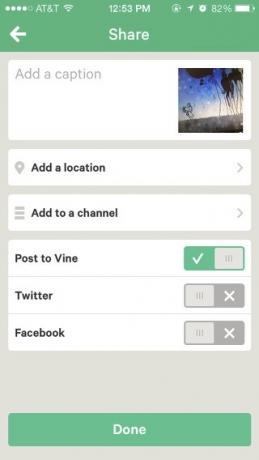
Les vidéos Vine sont publiques par défaut, ce qui signifie que lorsque vous postez une vidéo, elle peut être vue par toute personne utilisant le service. Vous n'avez que deux options pour partager des vidéos, soit des publications publiques, qui sont rendues visibles par tous les utilisateurs de Vine et sont partageables sur Twitter et Facebook, ou vous pouvez choisir de partager avec vos abonnés Vine seulement.

Pour sélectionner l'option de partage de vos vidéos, appuyez sur l'icône Accueil puis Profil> Paramètres. Sur le Réglages l'écran, appuyez sur Votre contenu puis activez les options de publications protégées et sensibles. Les paramètres que vous choisissez ici s'appliquent par défaut à toutes les nouvelles vidéos publiées à l'avenir.
Looping Fun
Il existe plusieurs autres façons de tourner et partager des vidéos avec votre iPhone 5+ façons simples de télécharger et de partager des vidéos depuis votre iPhoneVotre iPhone peut capturer 4K, au ralenti ou en bon vieux 1080p - mais à quoi sert une vidéo glorieuse si personne ne peut la voir? Lire la suite , mais Vine est l'une des solutions les plus simples et les plus simples pour filmer de courtes vidéos et les partager avec vos amis et abonnés.
Télécharger: Vine pour iOS [n'est plus disponible]
Dites-nous ce que vous pensez de la vidéo Vine et comment vous l'utilisez. Si vous avez des questions sur l'application, n'hésitez pas à les poster dans la section commentaires ci-dessous.
Bakari est un écrivain et photographe indépendant. Il est un utilisateur de longue date de Mac, un fan de musique jazz et un homme de famille.


